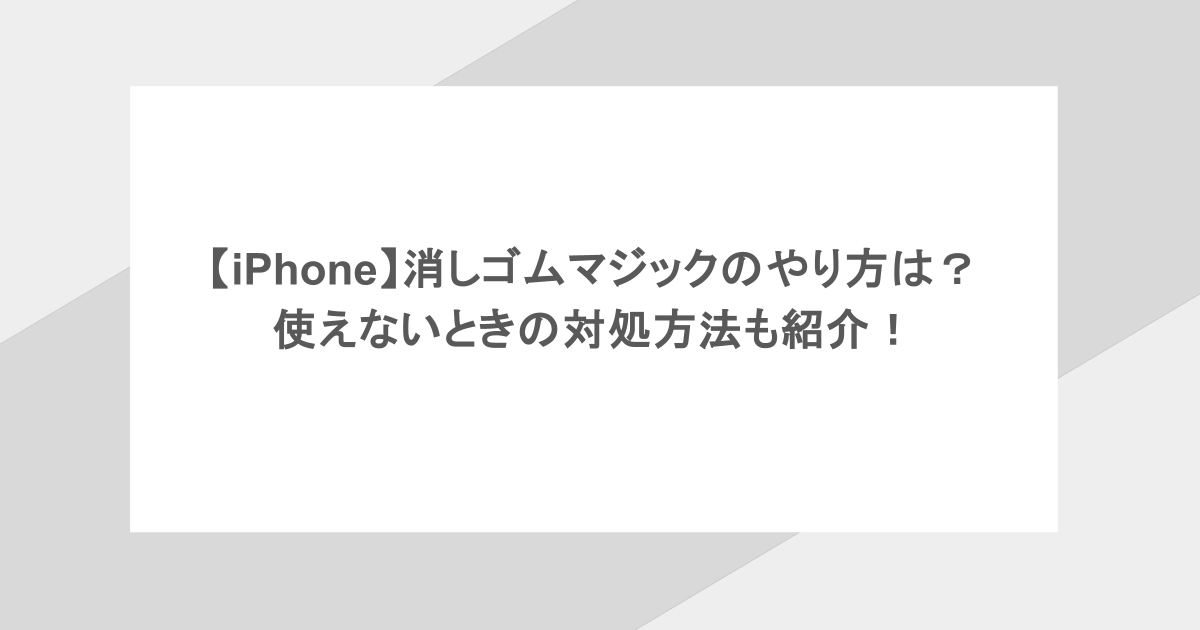新しい機種が出る度にiPhoneに搭載される新機能も話題になりますよね。最近注目されているのは、iPhoneの消しゴムマジック機能。
iPhoneの消しゴムマジック機能は、写真に写り込んだ不要なものを一瞬で消せる魔法のような機能として、話題を呼んでいます。この記事では、iPhone 消しゴムマジックのやり方や上手に使えないときの対処法などを、初心者でもわかるように詳しく紹介します。
iPhone消しゴムマジックとは?
iPhoneユーザー間で話題になっている消しゴムマジック機能は、写真の中に映り込んでしまった不要な人や物を、まるで魔法のように自然に消せる編集機能です。
これまで、写真に写り込んだ背景のゴミや通行人を消すには、Photoshopのような有料ソフトと高度な編集スキルが必要でした。しかし、iPhoneの純正「写真」アプリ内でこの機能が使えるようになり、誰でも簡単にプロ級の補正が可能になったのです。
Androidには掲載されていない?
もともと、この消しゴムマジックは、Google Pixcelスマートフォンに搭載されていた人気機能です。PixelではAIが自動で不要物を検出し、削除してくれるという最新技術が特徴ですが、iPhone版ではより自然な背景補完と被写体の輪郭処理の精度が高く、仕上がりがより滑らかだと評判です。
また、Samsung Galaxyシリーズの「オブジェクト消去」機能と比べても、iPhoneは写真アプリ内でワンタップで使える手軽さが魅力です。さらに追加アプリをインストールする必要がなく、スマホを購入するだけで、すぐに使える点が大きな違いです。
iPhone 消しゴムマジックのやり方
それでは、実際にiPhoneの消しゴムマジックのやり方について、基本の手順を紹介します。上手に行うコツとしては、消したい箇所を少し大きめに囲むこと。また、背景が単色だったり、シンプルな場合ほど自然に処理されます。以下の手順でぜひ試してみてください。
- iPhonenの写真アプリを開く:iPhoneの「写真」アプリを起動し、編集したい画像を選ぶ。
- 編集モードに入る:右上の「編集」をタップして編集モードに切り替える。
- 消しゴムマジックを選択:下部メニューの調整またはツール項目から「消しゴムマジック」を選ぶ。
※機種やiOSバージョンによって表示位置が異なる場合があります。
- 消したい部分をなぞる:写真から消したい不要な人物や物体をなぞります。AIが自動で背景を補完してくれるので、細かい線のズレは気にしなくて大丈夫です。
- 結果を確認して保存:編集後の仕上がりを確認し、「完了」をタップして保存します。
シーン別に使える!iPhone消しゴムマジックのやり方・活用例
ここでは、実際にどのようなシーンでiPhoneの消しゴムマジックを活用しやすいかを紹介していきます。
旅行先の観光スポットに移りこんだ他人を消す
初めて訪れた旅行先では、インスタで見た美しい写真と同じ風景でベストショットを撮りたいと思いますよね。でも実際に訪れたら観光客が多くて、知らない人が写真に映り込んでしまったという事態があると思います。そんな時に最適なのが、消しゴムマジック機能です。背景が複雑ではない屋外や自然の中の風景であれば、AIがきれいに補完してくれます。
SNS用の写真に整える
カフェや街中で撮った写真を後から見返したら、ゴミや通行人、余計な看板などが映りこんでいることがありますよね。不要な情報を写真から削除して、投稿用のきれいな画像に仕上げましょう。
ビジネス写真の補正
プレゼンテーション資料やマーケティング用写真の背景を微調整したいときにも便利。余計な影や映り込みを消し、光の調整をするだけで、プロが撮影したような印象の写真に早変わりです。
iPhone 消しゴムマジックのやり方が間違っているとき・注意点
iPhoneの消しゴムマジックを使いたいけど、機能が動作しない、消したい箇所が上手く消えないなど、トラブルが起きることもあります。そういった時は以下の点を確認しましょう。
対応機種とiOSバージョンを確認
消しゴムマジックはiOS18以降、またはA16 Bionicチップ(iPhone 14以降)を搭載したモデルで利用可能ですが、それ以前の古い端末では非対応のことがあります。使用しているiPhonenのiOSバージョンが更新されているか確認しましょう。
Apple Intelligence(AI機能)が有効か確認
iPhoneに搭載されているAI機能がオンになっていないと、消しゴムマジック機能を使うことができません。「設定アプリ 」を開き、「Apple IntelligenceとSiri」→「Apple Intelligenceをオンにする」をオンにしましょう。
選択対象が静止画かチェック
動画やライブフォトでは消しゴムマジックは動作しません。必ず静止画を選択してから編集してください。
不自然に見えるときのコツ
背景が複雑だとAI機能を使用してからの写真補正が不自然になることもあります。その場合は消したい範囲を小さく分けてから削除する、または一度「取り消し」てから調整しましょう。
消しゴム機能が使えないときの代替方法
もし消しゴムマジックが使えない場合は、外部アプリを試すのがおすすめです。
| アプリ名 | 特徴 | 操作の簡単さ | 仕上がりの自然さ | 料金 |
| Snapseed | 部分修正ツールあり | 〇 | 〇 | 無料(一部有料) |
| TouchRetouch | 被写体消去に特化し、精密な修正が可能 | ◎ | ◎ | 有料 |
| Adobe Photoshop Express | レイヤー編集や細かい補正が可能 | △ | ◎ | 無料(一部課金制) |
iPhone搭載機能の強みは、スピードと自然さのバランス。操作が最もシンプルで、自然な仕上がりが期待できます。
よりプロのような仕上がりを目指して、細部の調整を行いたい場合は、外部の写真補正アプリを使用してみるのもいいでしょう。
まとめ
iPhoneの消しゴムマジックのやり方や注意点などを紹介してきました。誰でも簡単に写真加工ができ、画像から不要なものを自然に消せる便利な機能です。
SNS投稿用の写真や旅行先のフォトスポットで撮影した画像の補正、ビジネス利用まで幅広く活用できます。
あなたの写真も、iPhoneの消しゴムマジックを使用すれば、ほんのひと手間でプロ級の一枚に生まれ変わるかもしれません。